 FoneLab iPhone-wachtwoordbeheerder
FoneLab iPhone-wachtwoordbeheerder
Beheer eenvoudig en efficiënt wachtwoorden op iPhone, iPad of iPod.
- Wachtwoord automatisch aanvullen op iPhone
- Wijzig het Outlook-wachtwoord op de iPhone
- Wijzig het AOL-wachtwoord op de telefoon
- Notities-wachtwoord vergeten op iPhone
- E-mailwachtwoord op iPhone
- Voicemailwachtwoord op iPhone
- Wijzig het Instagram-wachtwoord op de iPhone
- Wijzig het NetFlix-wachtwoord op de iPhone
- Wijzig het Facebook-wachtwoord op de iPhone
- Foto's beveiligen met wachtwoord op iPhone
- Wachtwoordgenerator op iPhone
- Wi-Fi-wachtwoord op iPhone
- Wijzig het Yahoo-wachtwoord op de iPhone
- Wijzig het Gmail-wachtwoord op de iPhone
- Deel Wi-Fi-wachtwoord op iPhone
Opmerkelijke gids en methoden voor wifi-wachtwoord op iPhone
 Bijgewerkt door Lisa Ou / 25 april 2023 14:20
Bijgewerkt door Lisa Ou / 25 april 2023 14:20Mijn klasgenoten komen over voor ons schoolproject. Ik moet onze wifi met hen delen, zodat we allemaal het onderzoek kunnen doen. Het wachtwoord is echter te lang en ingewikkeld en onze router staat in de slaapkamer van mijn ouders. Is er een gemakkelijke manier om het wifi-wachtwoord op de iPhone te vinden, zodat het handiger is om het te delen wanneer we gasten thuis hebben?
Tegenwoordig is Wi-Fi een van de essentiële vereisten in het dagelijks leven van mensen. Of je nu werk of schoolprojecten doet, communiceert met je dierbaren of contact houdt met je vrienden op sociale media. U verbindt uw apparaat met het Wi-Fi-netwerk, dat lange tijd verbonden blijft, tenzij het wachtwoord opnieuw wordt gewijzigd. Daarom is het niet nodig om het wachtwoord uit het hoofd te leren, omdat u het niet elke keer handmatig hoeft in te voeren.
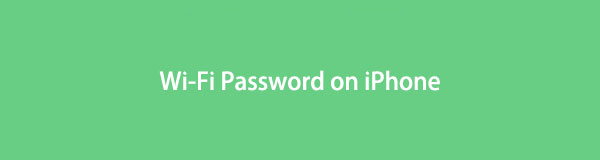
Dat gezegd hebbende, kunt u het vergeten en ongemak ervaren wanneer uw gasten om het wachtwoord vragen. Gelukkig zijn er nu eenvoudigere manieren beschikbaar om uw wachtwoord op uw iPhone te vinden en te delen. Zo hoef je niet elke keer je router te controleren. Bovendien is het geen probleem meer als u het vergeet bij het aansluiten van uw nieuwe apparaat. De meest opvallende methoden worden hieronder vermeld en er wordt ook een handleiding meegeleverd voor het wijzigen van uw wifi-wachtwoord.

Gidslijst

Met FoneLab iPhone Password Manager kunt u scannen, bekijken en classificeren en meer voor iPhone, iPad of iPod Touch.
- Scan wachtwoorden op iPhone, iPad of iPod touch.
- Exporteer uw wachtwoorden van apparaten en sla ze op als CSV-bestand.
- Herstel uw wachtwoorden van e-mail, Wi-Fi, Google, Facebook, enz.
Deel 1. Wi-Fi-wachtwoord vinden op iPhone
Hieronder staan de opmerkelijke manieren om het wifi-wachtwoord op uw iPhone te vinden. Of u het nu liever handmatig bekijkt, in de app Instellingen of een handige tool van derden gebruikt, er is een methode die bij u past.
Methode 1. Controleer wifi-router
De eenvoudigste manier om uw wifi-wachtwoord te zien, is door de router te controleren. Meestal is er bijna altijd een sticker ergens op de router beschikbaar om u te helpen de informatie te zien. Dit omvat altijd de standaardnaam en het wachtwoord van uw wifi-netwerk.
Neem de moeiteloze aanwijzingen hieronder ter harte om te leren hoe u het wifi-wachtwoord op de iPhone kunt achterhalen door de wifi-router te controleren:
Stap 1Ga naar je wifi-router en kijk aan de achterkant of onderkant om de sticker te vinden die de informatie bevat. Op de sticker staan de gebruikersnaam, het wachtwoord en de details van je wifi-netwerk.
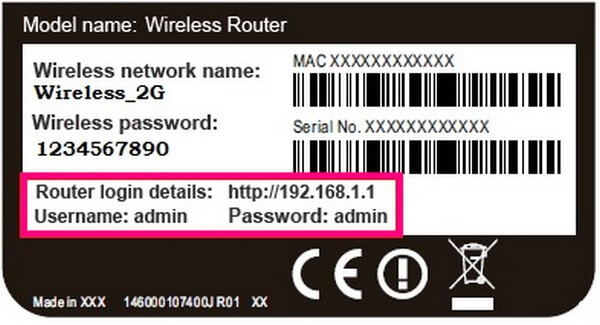
Stap 2Zodra je het wachtwoord op de sticker ziet, heb je toegang tot die van de iPhone Instellingen app> Wi-Fi > naam van het Wi-Fi-netwerk en voer vervolgens het wachtwoord in om verbinding te maken. Aan de andere kant, als het netwerk verborgen is, tikt u op de Overige keuze. Voer daarna de naam, het beveiligingstype en het wachtwoord van het wifi-netwerk in.
Het controleren van de wifi-router werkt echter niet meer als u uw wachtwoord al hebt gewijzigd. Dit is alleen van toepassing als u nog steeds het standaardwachtwoord gebruikt, aangezien dit op de sticker van de router is afgedrukt.

Met FoneLab iPhone Password Manager kunt u scannen, bekijken en classificeren en meer voor iPhone, iPad of iPod Touch.
- Scan wachtwoorden op iPhone, iPad of iPod touch.
- Exporteer uw wachtwoorden van apparaten en sla ze op als CSV-bestand.
- Herstel uw wachtwoorden van e-mail, Wi-Fi, Google, Facebook, enz.
Methode 2. Bedien de app Instellingen
Misschien heb je de gebruikersnaam en het wachtwoord van je wifi-netwerk al gewijzigd, maar maak je geen zorgen. Door de Wi-Fi op je iPhone Instellingen-app te bedienen, kun je het wachtwoord opnieuw zien en later delen met je gasten thuis. Deze methode vereist alleen eenvoudige aanwijzingen, dus het proces is bijna net zo eenvoudig als de vorige methode.
Volg de onbezorgde instructies hieronder om te bepalen hoe u het wifi-wachtwoord van de iPhone kunt krijgen door de app Instellingen te gebruiken:
Stap 1Ontgrendel je iPhone en start de Instellingen applicatie op uw apparaat. Ga daarna verder naar het tabblad Wi-Fi. Je zult het zien in het bovenste gedeelte van de instellingen onder je profiel.

Stap 2Op het volgende scherm worden de actieve Wi-Fi-netwerken weergegeven samen met de andere opties. Zoek je wifi-netwerk en tik op het informatiesymbool aan de rechterkant.

Stap 3U ziet het wachtwoord met verborgen tekens in de lijst met opties. Tik er één keer op en het zal automatisch en zonder problemen het wachtwoord onthullen.
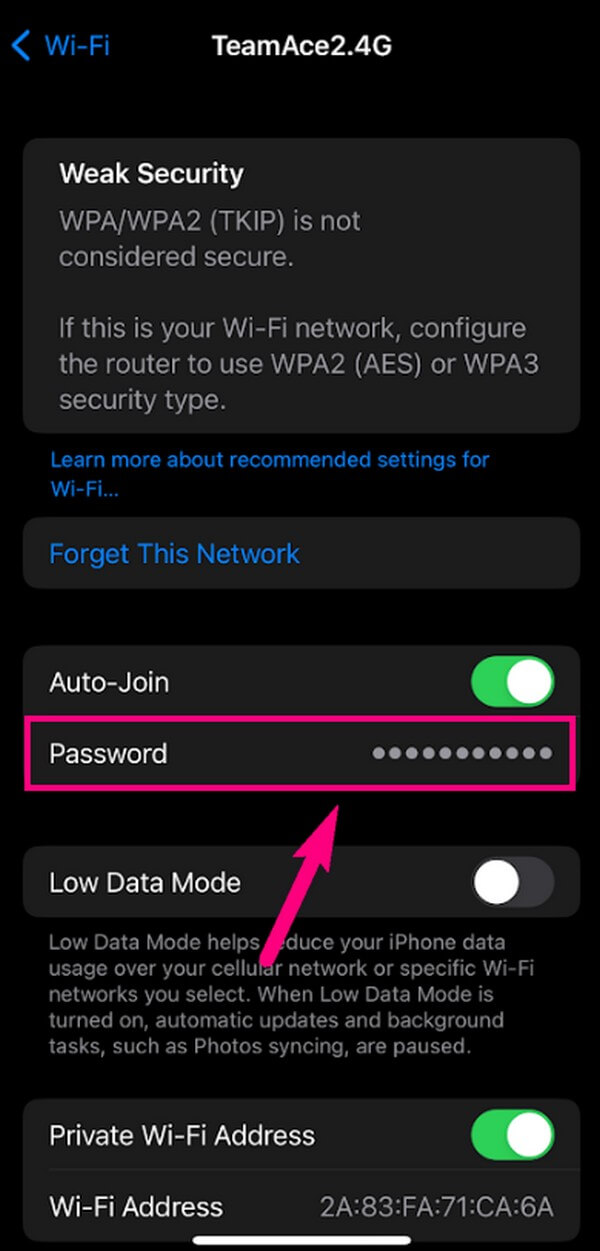
Houd er rekening mee dat deze methode niet mogelijk is als u niet langer verbonden bent met het Wi-Fi-netwerk. Ga alstublieft verder met het komende proces om deze situatie te verhelpen.
Methode 3. Probeer FoneLab iPhone Password Manager
Als de verbinding met het wifi-netwerk is verbroken, heb je nog steeds de kans om het wifi-wachtwoord op je iPhone te vinden. En dat is om de te proberen FoneLab iPhone-wachtwoordbeheerder. Dit programma kan verschillende wachtwoorden op je iPhone scannen, inclusief het wifi-wachtwoord. Met slechts een handvol klikken kunt u het wachtwoord later bekijken en delen met uw huisgasten en zelfs familie als ze het vergeten. Het proces van deze methode is eenvoudig vanwege de gebruiksvriendelijke interface van de tool. U hoeft zich dus geen zorgen te maken over het tegenkomen van complexe procedures. Daarnaast kun je het ook voor je andere wachtwoorden gebruiken zoals Instagram-wachtwoord, Facebook wachtwoord, Etc.

Met FoneLab iPhone Password Manager kunt u scannen, bekijken en classificeren en meer voor iPhone, iPad of iPod Touch.
- Scan wachtwoorden op iPhone, iPad of iPod touch.
- Exporteer uw wachtwoorden van apparaten en sla ze op als CSV-bestand.
- Herstel uw wachtwoorden van e-mail, Wi-Fi, Google, Facebook, enz.
Neem de probleemloze stappen hieronder als voorbeeld om het opgeslagen wifi-wachtwoord op de iPhone te bekijken FoneLab iPhone-wachtwoordbeheerder:
Stap 1Koop gratis een exemplaar van de FoneLab iPhone Password Manager. U kunt dit doen door de officiële site in te voeren en op de Gratis download knop met het Windows-pictogram aan de linkerkant. Voor Mac-gebruikers: klik op de Ga naar Mac-versie optie eerst en de downloadknop met het Apple-logo zal onthullen. Installeer daarna de wachtwoordbeheerder en voer deze uit op uw computer.
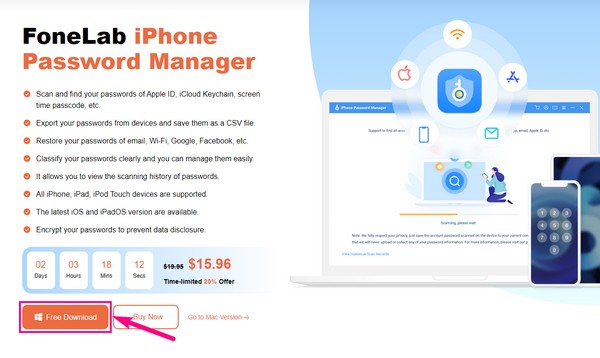
Stap 2Eerst moet u uw iPhone met een bliksemkabel op de computer aansluiten. Zorg ervoor dat u zich aan de juiste instructies op het scherm houdt om de verbinding tot stand te brengen. Druk daarna op rechtsonder Start knop. Er verschijnt een dialoogvenster waarin u wordt gevraagd uw iTunes-back-upwachtwoord te verifiëren. Voer het in en klik vervolgens op Bevestig wachtwoord verder gaan.
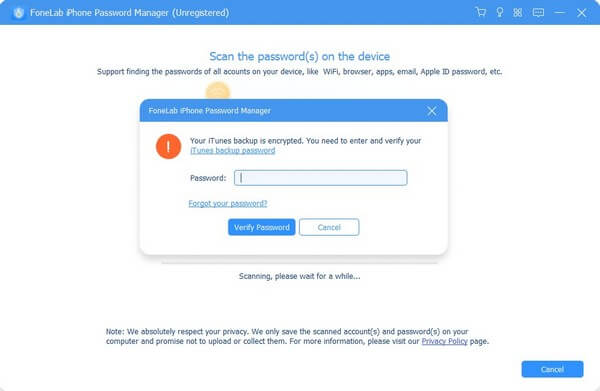
Stap 3FoneLab iPhone Password Manager begint met het scannen van de wachtwoorden die op uw iPhone zijn opgeslagen. Wacht even totdat het klaar is en je de lijst met wachtwoordclassificaties op het scherm ziet. Klik aan de linkerkant op de optie WiFi-account bovenaan de lijst. De Wi-Fi-netwerken die aan uw iPhone zijn gekoppeld, verschijnen aan de rechterkant van de interface.
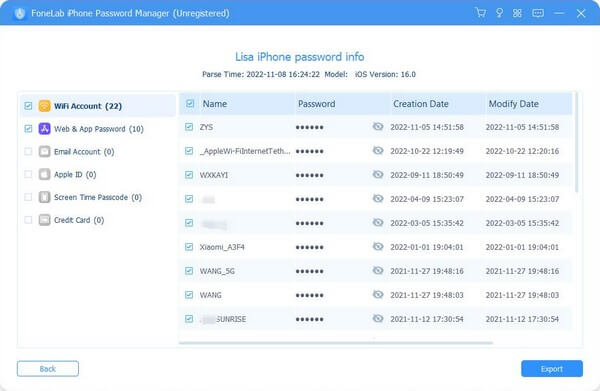
Stap 4Zoek het netwerk waarop u het wachtwoord wilt zien. Klik dan op de oog symbool dat overeenkomt met het netwerk aan de rechterkant, onder het gedeelte Wachtwoord. Hiermee kunt u het door u gekozen wachtwoord bekijken. Als u ze bovendien op uw apparaat wilt opslaan, markeert u de gewenste wachtwoorden en drukt u op de Exporteren knop rechtsonder in de interface.

Met FoneLab iPhone Password Manager kunt u scannen, bekijken en classificeren en meer voor iPhone, iPad of iPod Touch.
- Scan wachtwoorden op iPhone, iPad of iPod touch.
- Exporteer uw wachtwoorden van apparaten en sla ze op als CSV-bestand.
- Herstel uw wachtwoorden van e-mail, Wi-Fi, Google, Facebook, enz.
Deel 2. Wi-Fi-wachtwoord iPhone automatisch delen
Nu u weet hoe u het wifi-wachtwoord op uw iPhone kunt vinden en zien, wordt het gemakkelijker om het met uw huisgasten te delen. Aan de andere kant kunt u het wifi-wachtwoord ook delen met uw vrienden zonder het wachtwoord handmatig in te voeren. Net als andere mobiele apparaten heeft de iPhone nu een functie waarmee je het wifi-wachtwoord automatisch kunt delen.
Let op de beheersbare richtlijnen hieronder om het wifi-wachtwoord automatisch op de iPhone te delen:
Stap 1Schuif op het startscherm van uw iPhone met uw vinger van rechtsboven of van onderen als deze een startknop heeft om toegang te krijgen tot het Control Center. Schakel vanaf daar zowel de Wi-Fi- als Bluetooth-functies in. Zorg ervoor dat uw iPhone is verbonden met het Wi-Fi-netwerk.
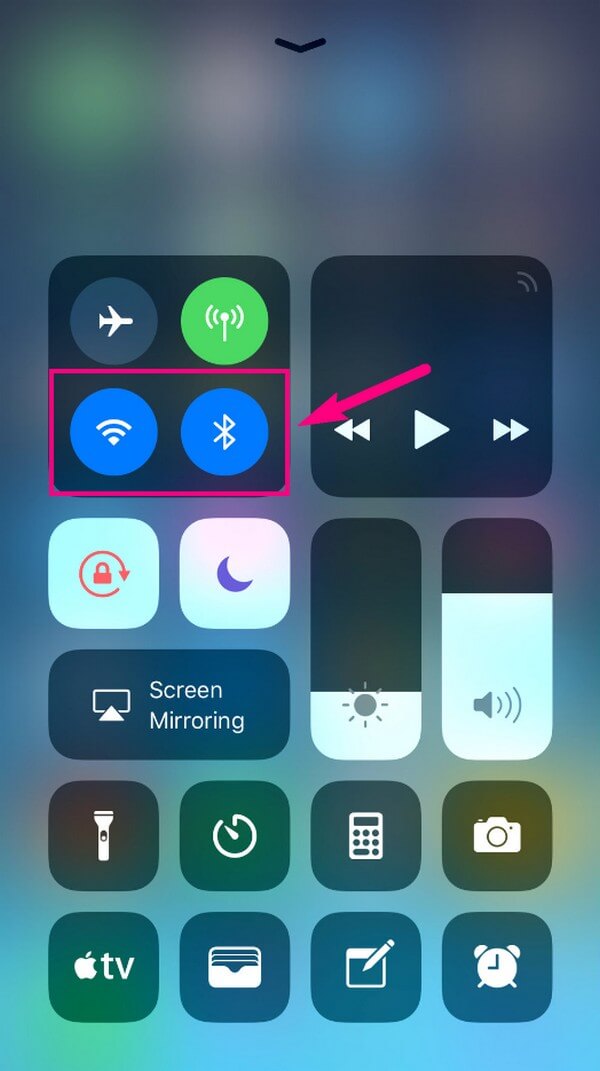
Stap 2Pak de andere iPhone waarmee je verbinding wilt maken met wifi en ga ernaartoe Instellingen app. Druk op Wi-Fi optie om de actieve netwerken te zien. Selecteer je wifi-netwerk om door te gaan. Terug naar je apparaat; er verschijnt een pop-up waarin u wordt gevraagd of u uw wachtwoord wilt delen.
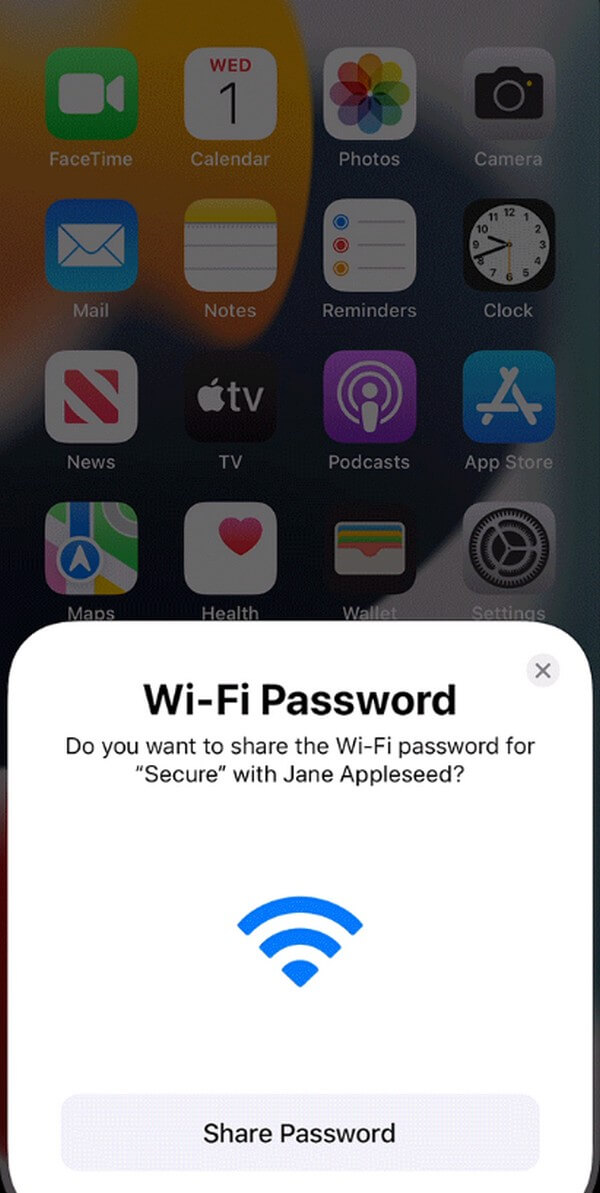
Stap 3Druk ten slotte op de Deel wachtwoord knop onderaan om het wachtwoord te delen. Maar als de pop-up niet verschijnt, kan het zijn dat Apple's vereiste voor het delen van wachtwoorden niet is uitgevoerd. Zorg ervoor dat uw Apple ID-e-mailadres is opgeslagen op het apparaat dat om het wachtwoord vraagt Contacten apps en vice versa.
De functie voor het delen van wifi-wachtwoorden is beschikbaar op iOS 11 en latere versies. Als u een eerdere iOS-versie gebruikt, kunt u teruggaan naar het vorige deel om het wifi-wachtwoord van uw iPhone te bekijken en dit handmatig te delen.
Deel 3. Wi-Fi-wachtwoord wijzigen op iPhone
Als u uw wifi-wachtwoord wilt wijzigen in iets dat u beter kunt onthouden, volgt hier een eenvoudige methode. Of misschien wilt u het alleen wijzigen zodat de andere ongewenste apparaten verdwijnen. Hoe dan ook, u kunt uw wifi-netwerkwachtwoord efficiënt wijzigen met uw iPhone. U hoeft alleen de essentiële informatie van het netwerk voor te bereiden, inclusief de gebruikersnaam, het wachtwoord en het IP-adres van de router. Dan ben je klaar om het wachtwoord te wijzigen.
Houd rekening met de onderstaande voorbeeldinstructies om kennis op te doen over het wijzigen van het wifi-wachtwoord op de iPhone:
Stap 1Navigeer eerst naar die van je iPhone Instellingen en ga onmiddellijk verder door op de te drukken Wi-Fi tabblad. Tik daarna op de "i” pictogram uitgelijnd met het Wi-Fi-netwerk waarmee u bent verbonden. Scroll naar beneden en selecteer onder het IPV4-adres de router optie, dan Kopiëren.
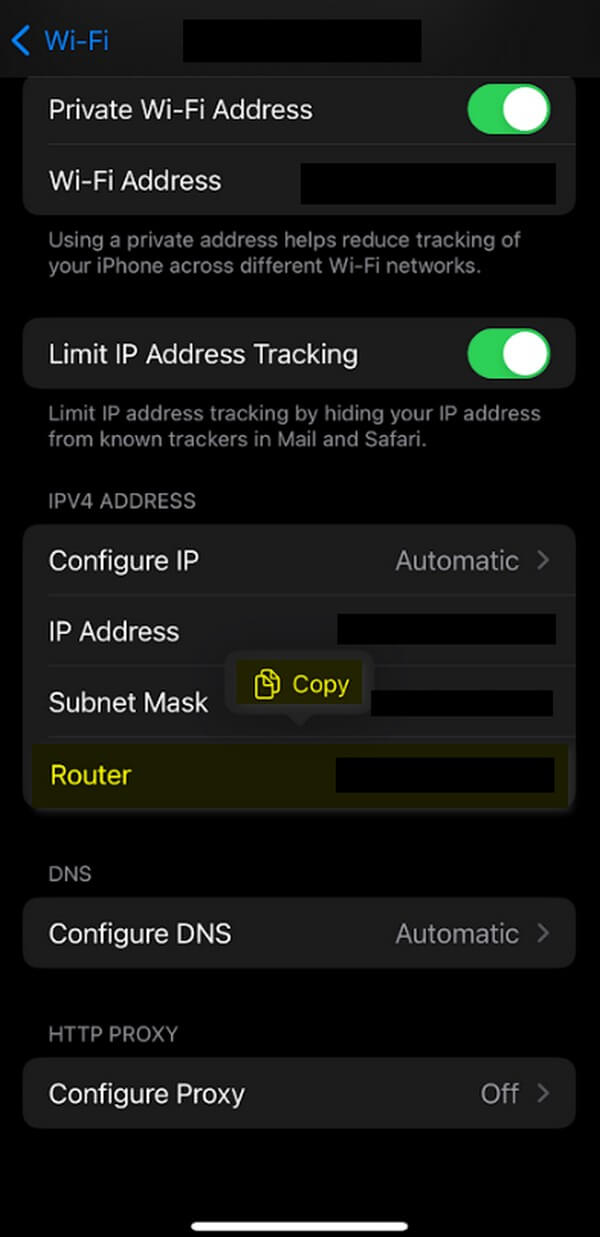
Stap 2Start Safari en plak het IP-adres dat u hebt gekopieerd in de adresbalk boven- of onderaan uw browser. Daarna wordt u gevraagd om u aan te melden bij de gebruikersnaam en het wachtwoord van uw Wi-Fi-netwerk.
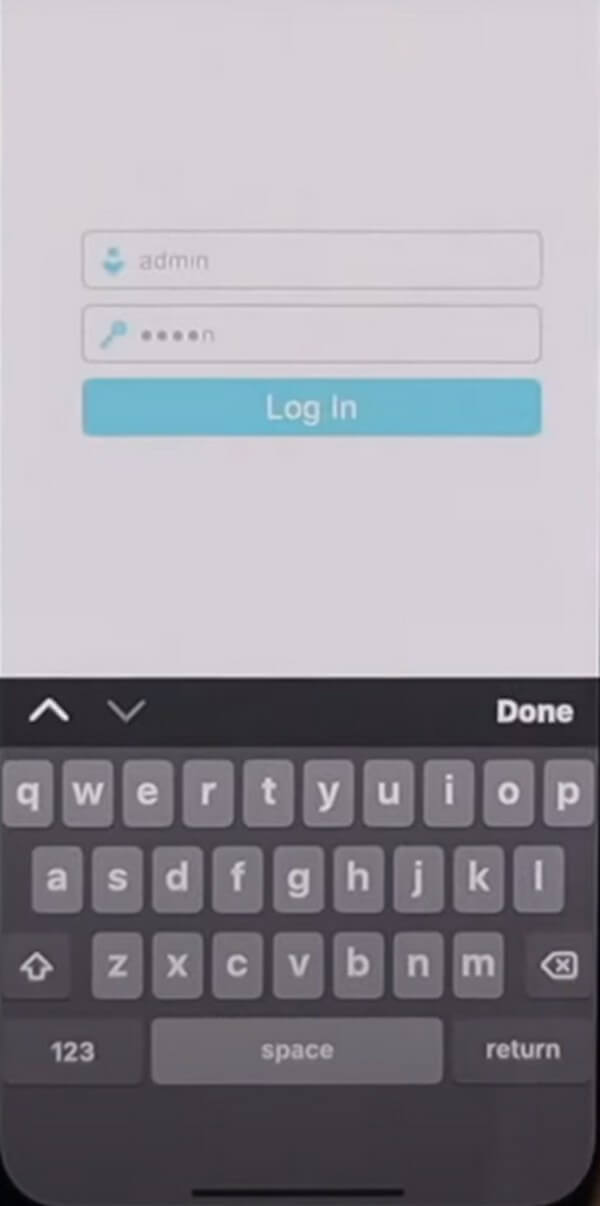
Stap 3Tik aan de linkerkant van het scherm op de Wireless optie en kies vervolgens Wireless Security eronder. De wachtwoordinstellingen verschijnen dan aan de rechterkant. Wijzig uw wachtwoord dienovereenkomstig in het veld Draadloos wachtwoord. Blader vervolgens naar beneden en klik op het tabblad Opslaan onderaan om het wachtwoord met succes te wijzigen.
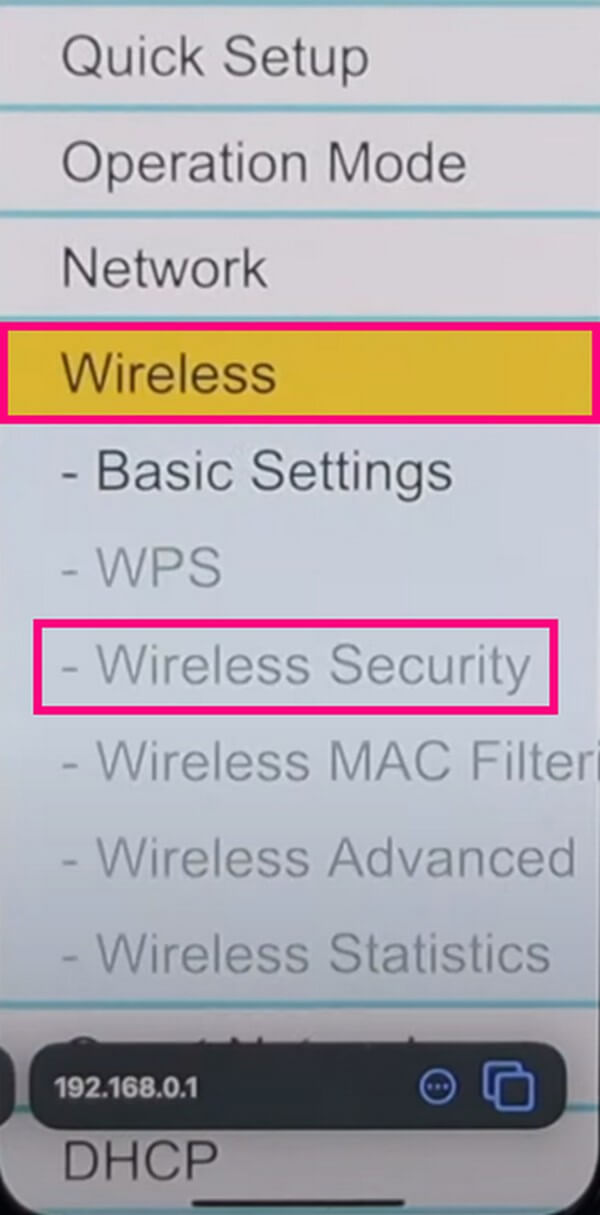

Met FoneLab iPhone Password Manager kunt u scannen, bekijken en classificeren en meer voor iPhone, iPad of iPod Touch.
- Scan wachtwoorden op iPhone, iPad of iPod touch.
- Exporteer uw wachtwoorden van apparaten en sla ze op als CSV-bestand.
- Herstel uw wachtwoorden van e-mail, Wi-Fi, Google, Facebook, enz.
Deel 4. Veelgestelde vragen over Wi-Fi-wachtwoord op iPhone
1. Wat moet ik doen als mijn iPhone geen verbinding kan maken met wifi?
U kunt proberen uw iPhone opnieuw op te starten als deze problemen heeft met het verbinden met wifi. Dit lost problemen op zoals glitches, vertragingen en meer, zodat het kan worden vernieuwd wanneer u het opnieuw probeert te verbinden na het opnieuw opstarten. Als dit niet werkt, controleer dan of je andere apparaten succesvol zijn verbonden met wifi. Als zij ook problemen hebben, ligt het probleem mogelijk bij de router. U kunt dus deze keer de Wi-Fi-router en kabel- of DSL-modem opnieuw opstarten door de stekker uit het stopcontact te halen en er weer in te steken.
2. Waarom werkt het delen van het wifi-wachtwoord op de iPhone niet?
Om de functie voor het delen van wifi-wachtwoorden te laten werken, moeten op beide apparaten de latere versies van iOS worden uitgevoerd en niet slechts op één van de apparaten. Controleer ook beide apparaten' Persoonlijke hotspot als een van beide is ingeschakeld. Als dit het geval is, schakelt u het uit om de functie Wi-Fi delen met succes te gebruiken. Vergeet bovendien niet om Wi-Fi en Bluetooth in te schakelen, zoals hierboven vermeld.
Met de huidige technologie is verbinding maken met een Wi-Fi-netwerk op verschillende manieren veel eenvoudiger. Het bekijken, delen en wijzigen van het wifi-wachtwoord is dus ook efficiënt geworden met behulp van ingebouwde functies, technieken en tools van derden. En de hierboven genoemde zijn tot nu toe de meest opvallende met betrekking tot deze kwestie. Probeer ze nu om uw doel voor uw wifi-wachtwoord op uw iPhone te bereiken.

Met FoneLab iPhone Password Manager kunt u scannen, bekijken en classificeren en meer voor iPhone, iPad of iPod Touch.
- Scan wachtwoorden op iPhone, iPad of iPod touch.
- Exporteer uw wachtwoorden van apparaten en sla ze op als CSV-bestand.
- Herstel uw wachtwoorden van e-mail, Wi-Fi, Google, Facebook, enz.
